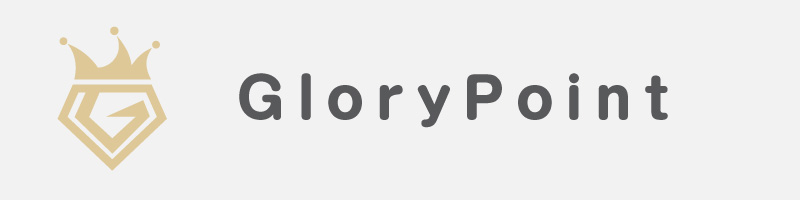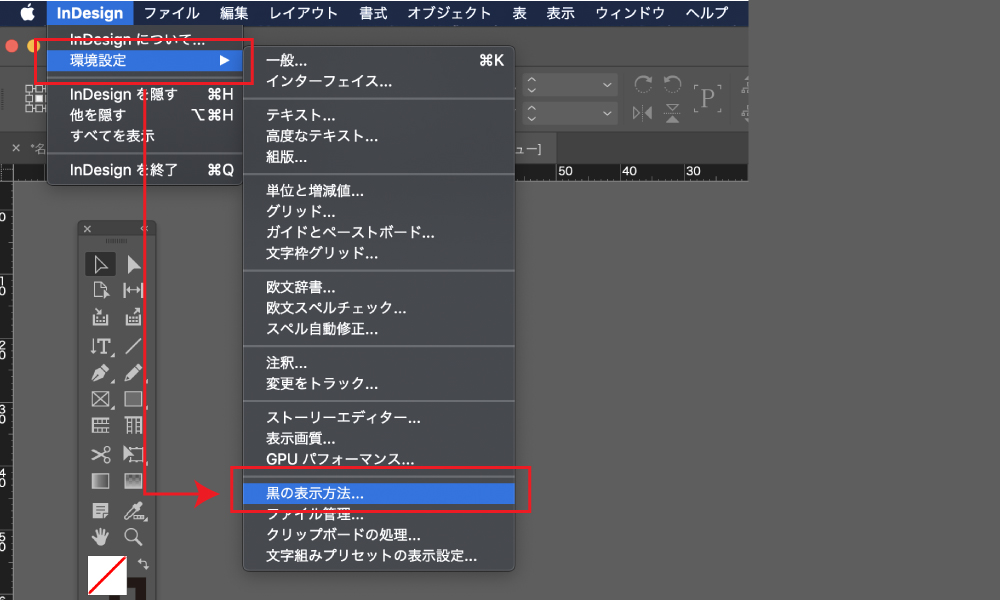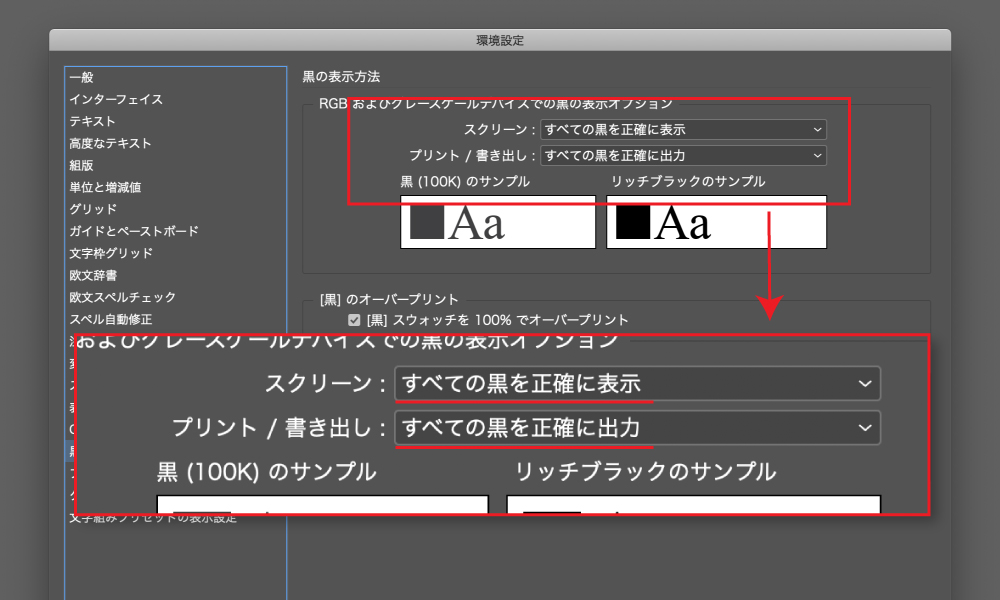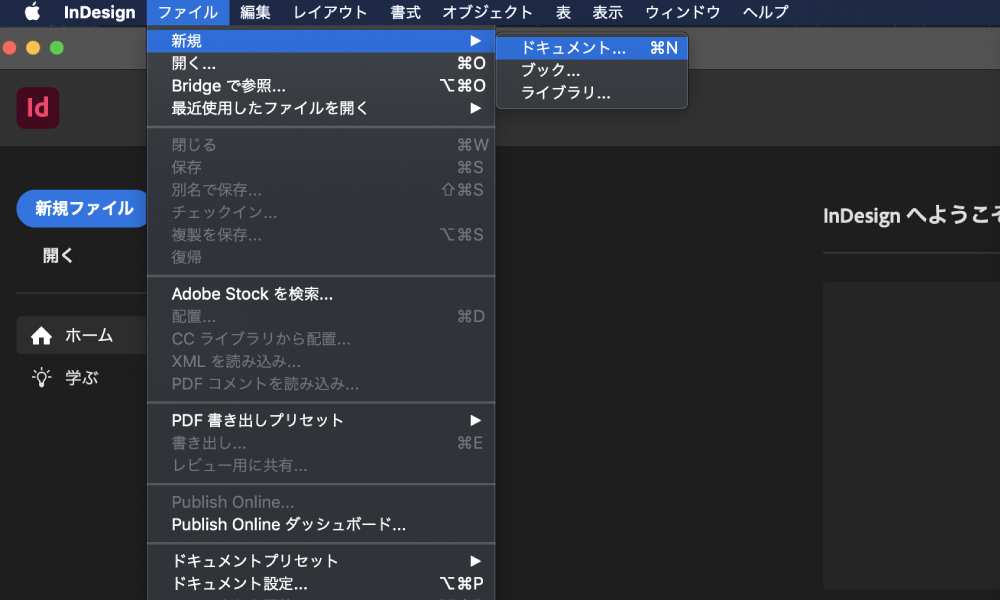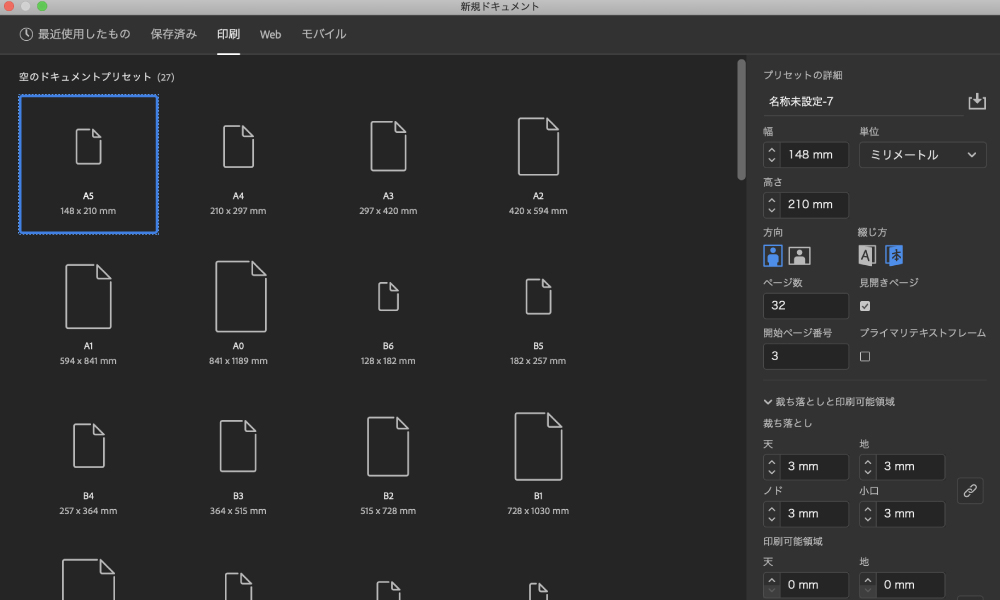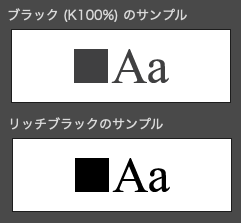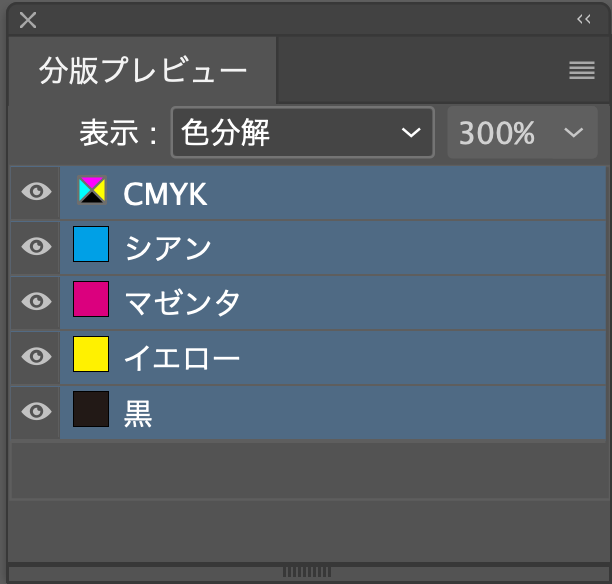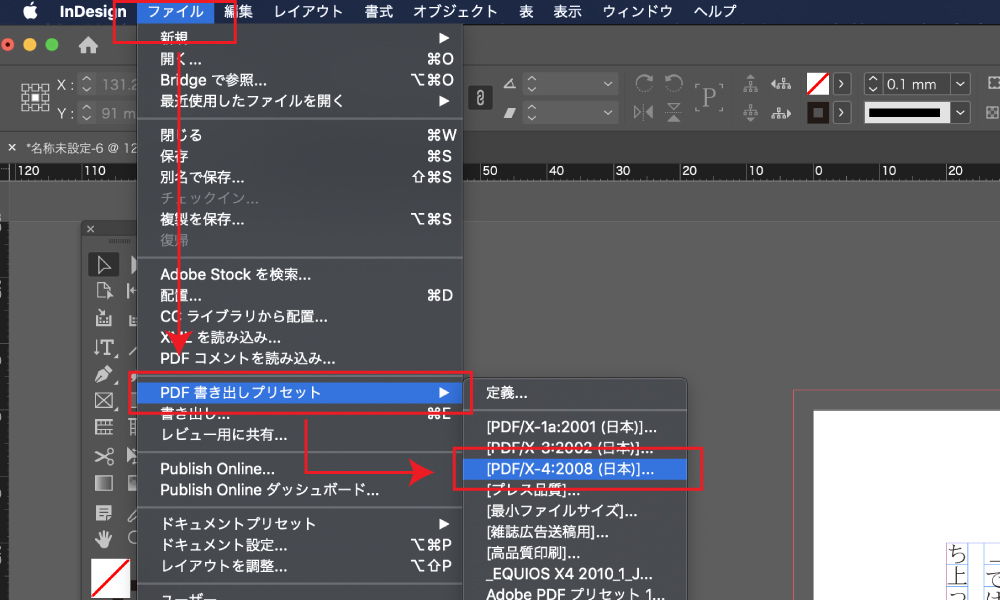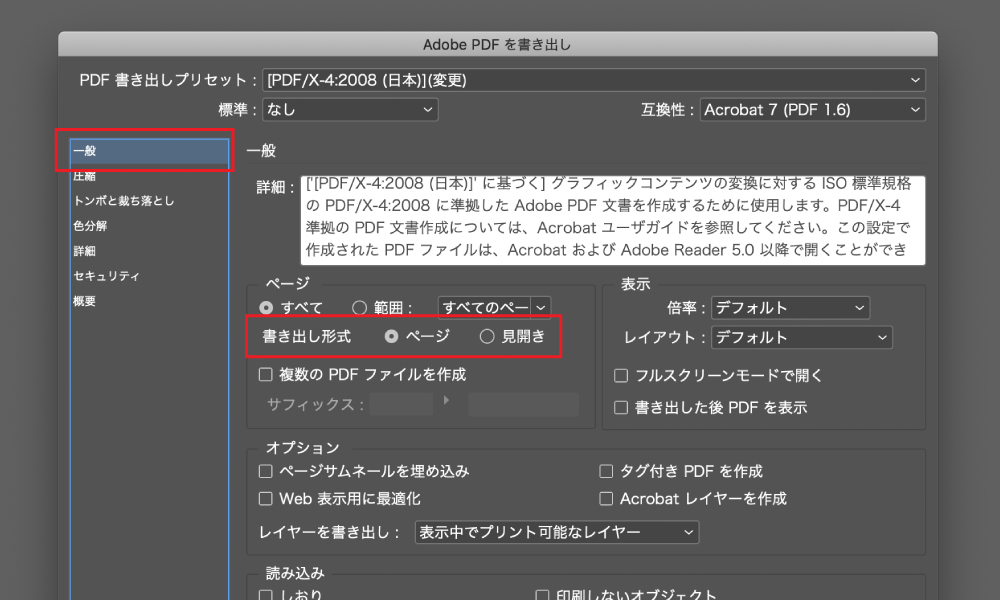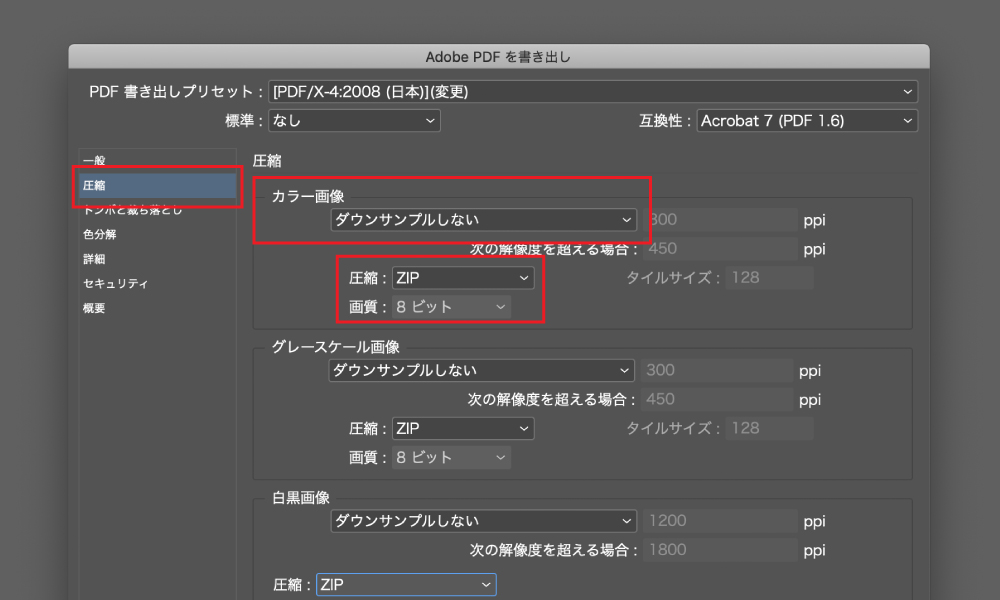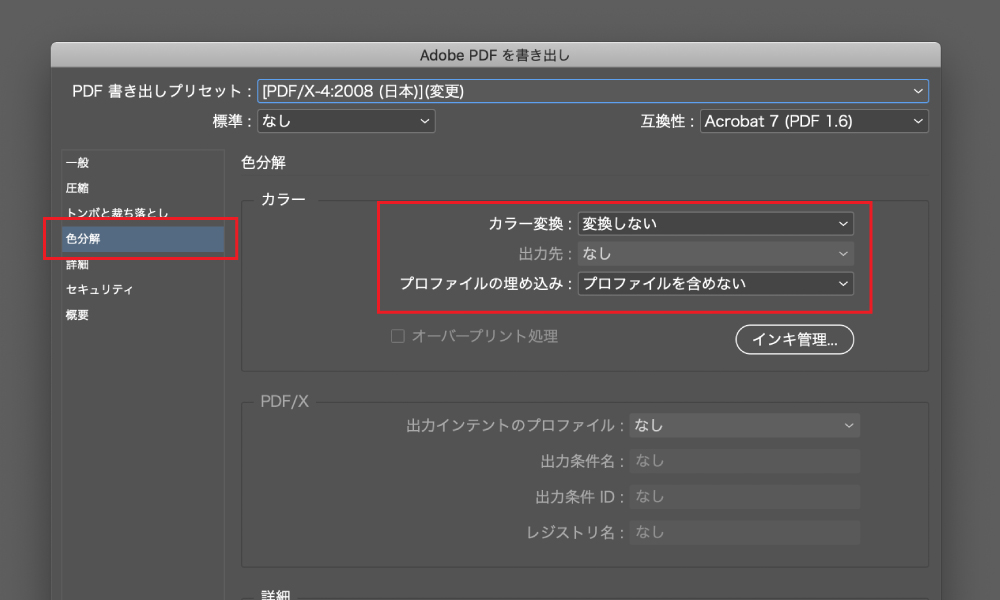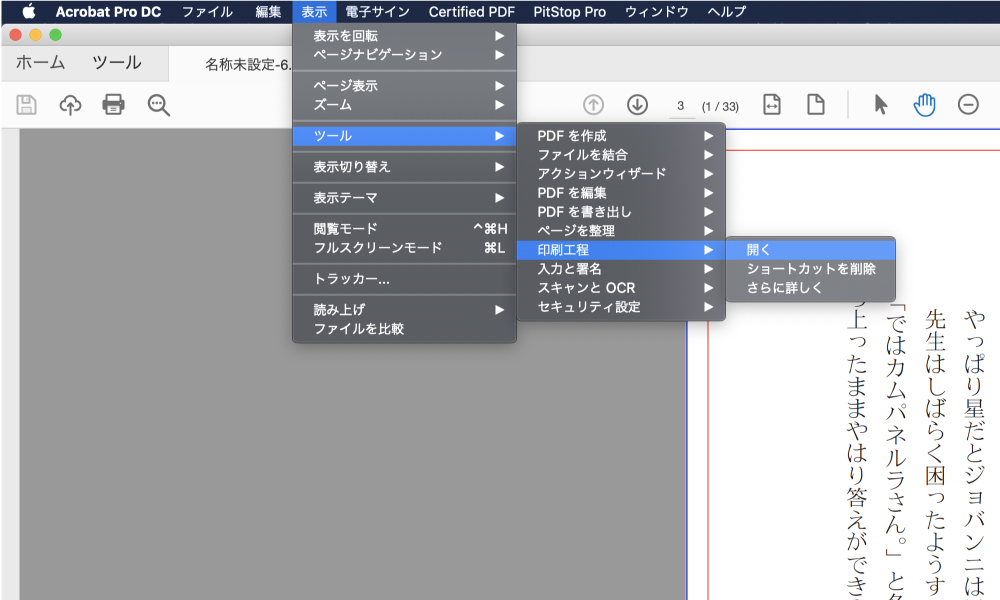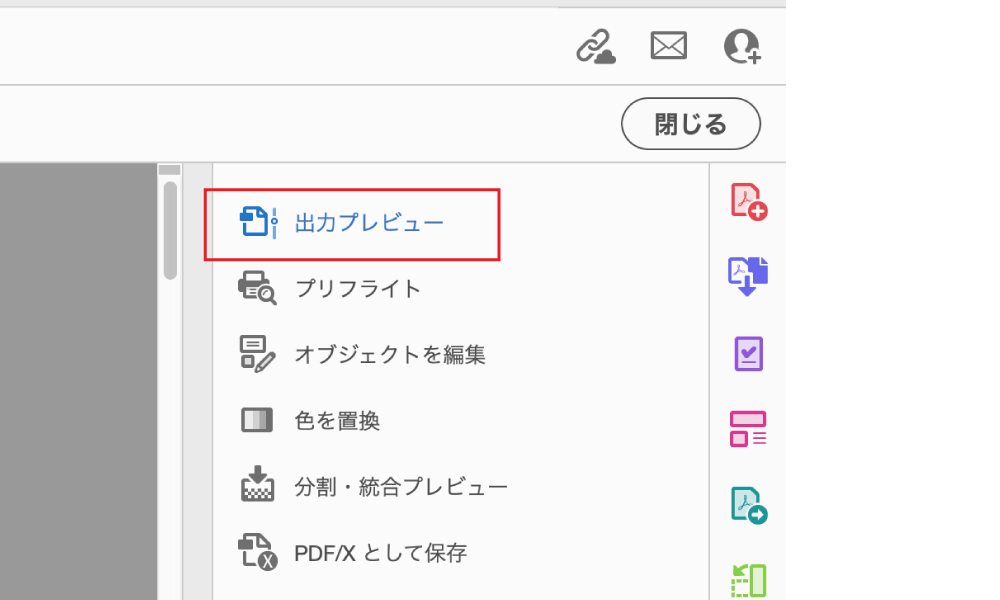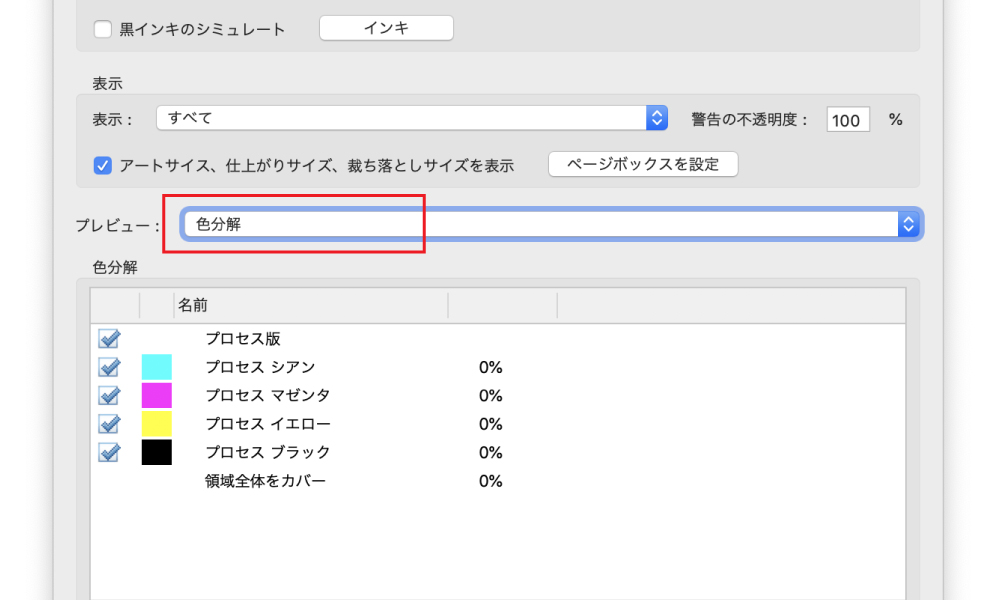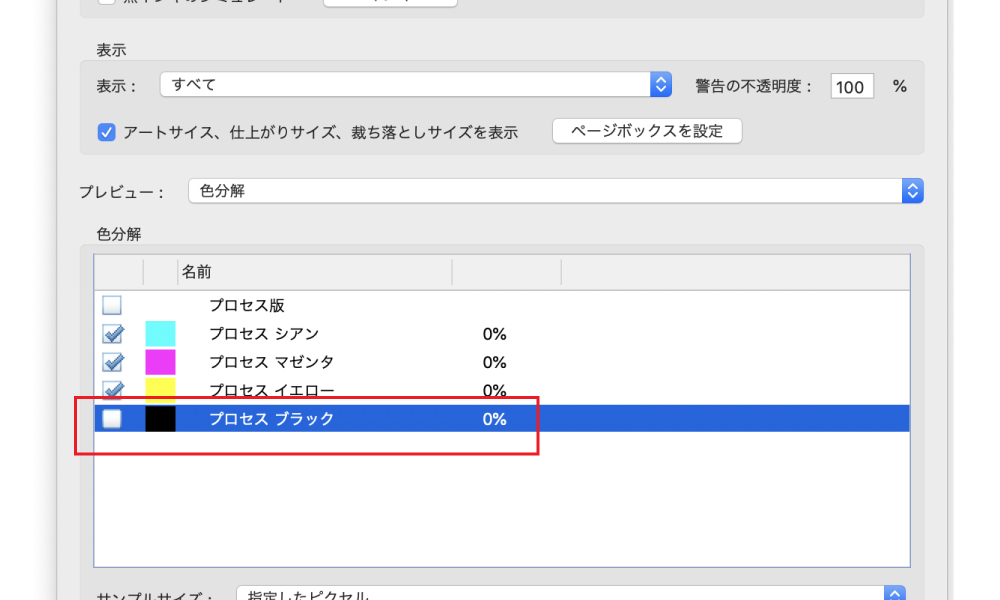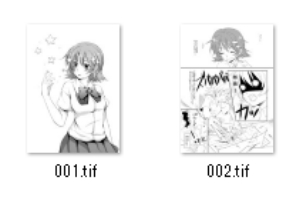-
- 服務介紹
- 截稿日情報
-
同人誌
套餐一覽 -
同人誌
追加加工 -
周邊製作
紙素材
-
優惠
會員服務- 原稿
製作方式共通製作注意事項
同人誌委託注意事項
各種軟體製作說明
- 便利工具
版型下載- 問題諮詢
- 支援信用卡支付 |
- 下訂可透過線上進行|
- 不需事前預約|
- 顯示價格為含運・含税價格|
- 6個月免費倉儲服務
保存形式
保存形式 PDF 原稿版型製作方式
首先為了讓黑色會是只有K色版的黑,請先設定黑色外觀
- 點選「InDesign」的標示→「環境設定」→「黒色外觀」後,設定「在RGB與灰階裝置上顯示黒色的選項」中的內容
- 螢幕顯示:「顯示所有精確的黑色」
- 列印/轉存:「精確輸出所有黑色」
接著設定尺寸,打開InDesign後,打開「檔案」→「新增」→「文件」,然後從上面的分頁選項中點選「印刷」,從這邊設定原稿尺寸。
先選擇符合您書本需求的原稿尺寸,又或者是直接輸入四邊數值(請注意榮光的新書版尺寸是「105×173mm」)
接著選擇翻閱方向、頁數以及頁碼的開始數字、跟設定出血(榮光推薦設定3mm)
裝訂側的留白設定請依照自己喜好設定即可。輸出前的確認事項
您的黑白原稿是不是只有「K色版」的黑?
請避免入稿四色黑的檔案
如您使用indisign製作要黑白印刷的檔案,由於indisign會在「CMYK」的作業環境下進行,如沒有注意選擇的黑色是否只有K色版的色調,還有混有其他色版的顏色的話,在製作印刷色版時您的黑色會掉色,甚至可能會有內容完全不見。因此入稿前請確定您的黑色是否是純粹只有K色版的黑。
這個問題尤其容易發生您匯入其他來源的圖像以及素材的時候(例如沒有留意匯入素材的色彩模式)。
※此外,因軟體效果,K100%的黑色在畫面上看上去會偏灰,這是屬於正常現象,如果為了更飽滿的黑而又混雜其他色版反而不能印刷喔!
如何確認檔案只有K色版的黑
- 前往「視窗」→「輸出」→「分色預視」
- 「表示」選擇「色分解」
- 將黑色的顯示點掉,如果全頁都變成空白就沒有問題了。如有殘留圖樣就代表該處不是純黑。
置入於indesign的圖像的色彩模式是否一致?
indesign的編輯環境沒有統一的色彩模式,會照著匯入的圖檔本身的色彩模式轉換,因此在黑白內頁的檔案中要放入彩色的圖像時,請記得先將彩色圖樣轉換成灰階。
如果沒有留意匯入檔案的模式,有可能會發生四色黑的問題,甚至可能會受到檔案本身有特殊色色版的影響。就算檔案看上去是黑色的,在匯入前也請先確認一遍喔。此外,匯入的檔案建議尺寸為在600dpi下能維持跟「原始尺寸」差不多的大小。
※原始尺寸:實際的大小(mm)如果檔案需要在置入後還變更尺寸,可能會導致圖像看上去顯得模糊。
檔案的輸出方式
1. 前往「檔案」→「PDF轉存預設集」→先選擇預設集中的【PDF/X-4:2008(日本)】
依照上面的設定輸出即可。
另外,上述設定完成後,可以於設定的左下方【儲存預設】來保存新的PDF輸出用預設集,之後就使用此預設集輸出即可!延伸閱讀:如何在Acrobat Pro 中確認PDF是否只有K1色
其他注意事項
同人誌套餐一覧
彩色封面同人誌
特殊加工同人誌
單色封面同人誌
周邊・印刷物一覧
壓克力素材
木製素材
紙素材
其他素材
榮光服務一覽
- 原稿